Gyakori Moto X-problémák és megoldásuk
Az eredeti Moto X egy kinyilatkoztatás volt. Még mindig emlékszem az összes szivárgásra, pletykákra és izgalmakra a Google tulajdonában lévő új Moto készülék kapcsán. Lehet, hogy a Moto X-et most a Moto X (2014) váltotta fel, de még mindig sok ember számára ez az okostelefon. Tehát ma áttekintjük a Moto X gyakori problémáit és azok kijavítását.
- Moto X tippek és trükkök
- Moto X Android-frissítési hírek
Minden okostelefon egy idő után egy kicsit megnyúlik, de egy kis karbantartás, az időnkénti szoftverfrissítés és a Moto X problémák menet közbeni kijavításának ismerete még sokáig tökéletes formában tartja a telefont. Íme a megoldások a Moto X (2013) leggyakoribb problémáira.
- Vásárolja meg most:Moto X tartozékokat az Amazon.com webhelyről
- Vásárolja meg most:Moto X tartozékokat az Amazon.co.uk webhelyről
1. A Moto X-emnek Wi-Fi-csatlakozási problémái vannak
Az ingatag Wi-Fi-kapcsolat az Android-frissítések egyik jellemzője, az akkumulátor lemerülése mellett (ne aggódjon, ez a javítás a következő a listán). Az első dolog, amit meg kell próbálnia, ha Wi-Fi kapcsolatai megszakadnak, az az, hogy indítsa újra a telefont.
Ha ez nem segít, próbálja meg leválasztani a Wi-Fi-t (használja a repülési módot, vagy egyszerűen kapcsolja ki a Wi-Fi-t). A következő lépés az, hogy felejtse el a kapcsolatot, és adja hozzá újra. Ehhez csak érintse meg a Wi-Fi kapcsolatot, majd érintse meg az Elfelejtés gombot. Ez azt jelenti, hogy a következő alkalommal, amikor megpróbál csatlakozni a hálózathoz (a nevének megérintésével a listában), újra kell bérelnie a jelszót.
Megpróbálhatja újraindítani a vezeték nélküli útválasztót is. A Wi-Fi frekvenciasáv módosítása a Beállítások> Wi-Fi> Speciális> Wi-Fi frekvenciasáv menüpontban szintén segíthet. A 2,4 GHz, 5 GHz és az Auto közötti váltás néha megteszi a trükköt. Az 5 GHz-es sávokon általában kisebb a forgalom, de néha egy sáv „elfullad” . Ha másik zenekarra váltasz, az újra feldob.
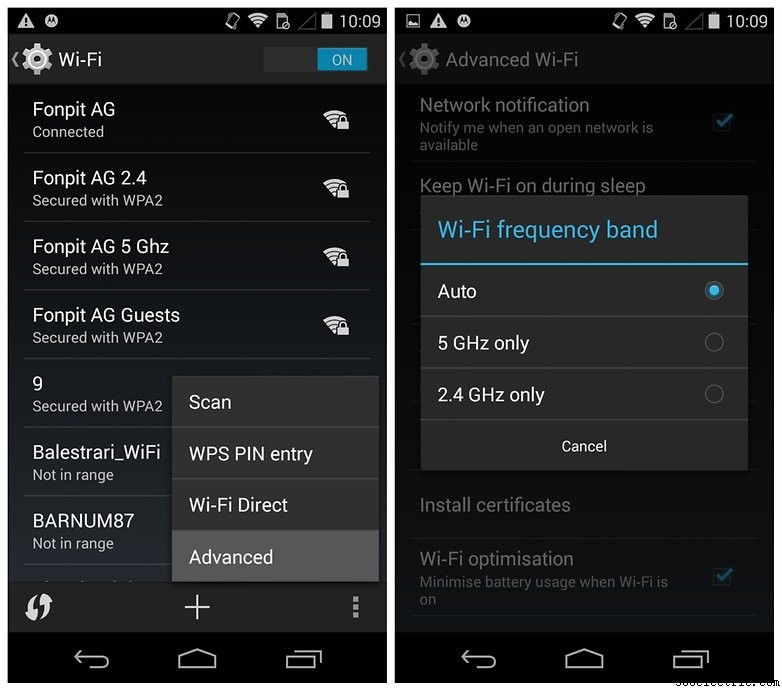
2. A Moto X akkumulátorom nagyon gyorsan lemerül
Az akkumulátor lemerülése az egyetlen leggyakoribb probléma a szoftverfrissítést követően, így ha ezzel szenved, nincs egyedül. A frissítést követően az akkumulátor lemerülésének leggyakoribb oka a régi verzió alkalmazásai közötti inkompatibilitás és az új verzióval való játékmód.
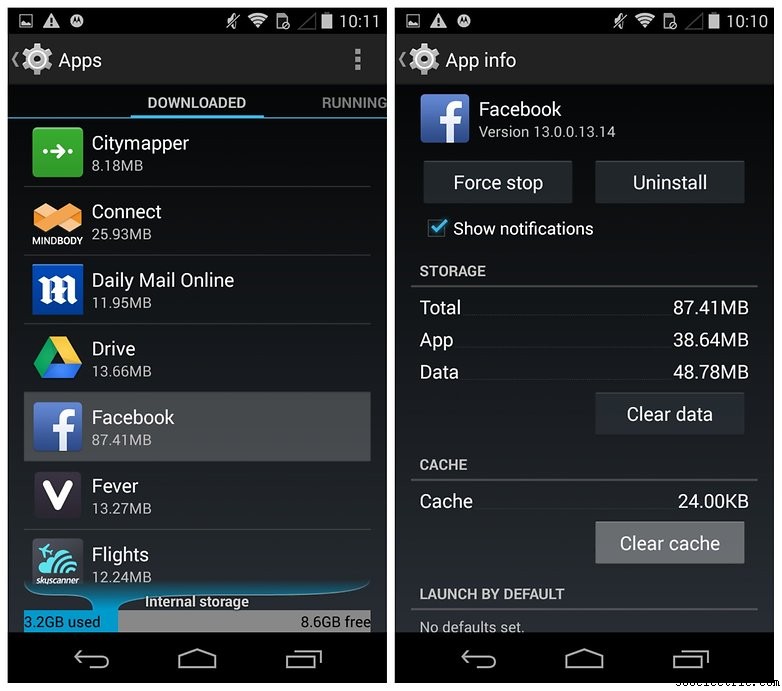
Az alkalmazás gyorsítótárának törléséhez lépjen a Beállítások> Alkalmazások menüpontba, és koppintson egy adott alkalmazásra a gyorsítótár törléséhez. Ha egyszerre szeretné törölni az összes alkalmazás-gyorsítótárat, nyissa meg a Beállítások> Tárhely> Gyorsítótárazott adatok
menüpontot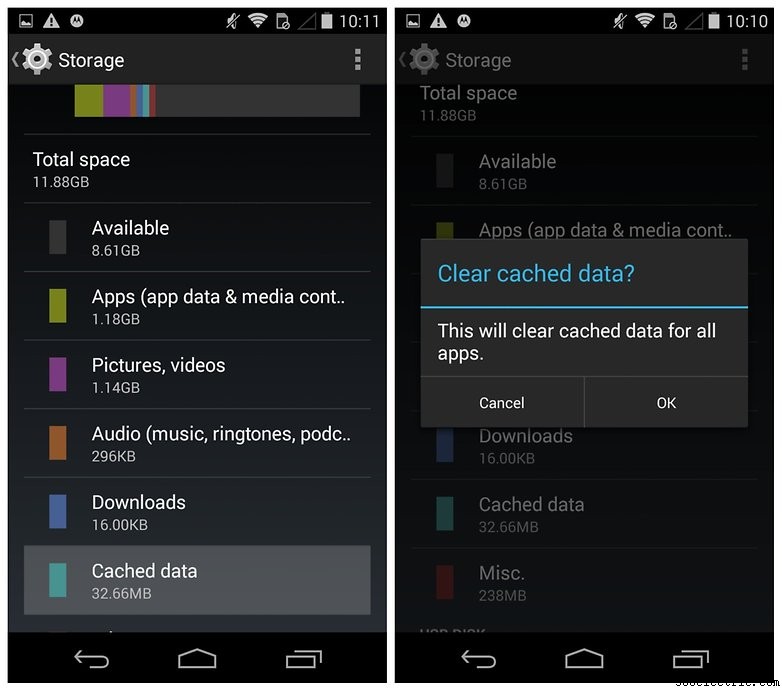
A rendszer gyorsítótárát a Moto X gyorsítótár-partíció helyreállítási módban történő törlésével is törölheti:
- Kapcsold ki a Moto X-et
- Nyomja le és tartsa lenyomva a bekapcsológombot és a hangerő le gombot, amíg meg nem jelenik a Fastboot menü.
- Nyomja meg a Hangerő csökkentése gombot a Helyreállítás kiemeléséhez, majd nyomja meg a Hangerő fel gombot a kiválasztásához.
- Látni fogja a Motorola logót, majd a nyitott hasú Android robotot.
- Nyomja le a Hangerő növelése gombot egy másodpercig, majd kapcsolja be, és engedje el mindkettőt.
- Most a Helyreállítás menüben lesz.
- A hangerőszabályzó gombokkal görgessen alul a Cache Partition törlése lehetőséghez, majd nyomja meg a bekapcsológombot a kiválasztásához.
- Egy „törlés” animációt fog látni, majd újraindíthatja Moto X-et.
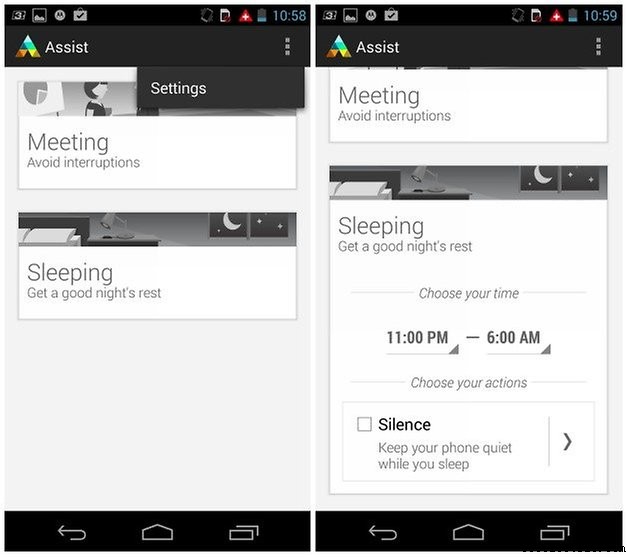
Ha az akkumulátorproblémák továbbra is fennállnak, a legjobb megoldás az, ha teljes biztonsági másolatot készít fontos adatairól, majd az alkalmazások visszaállítása előtt visszaállítja a Moto X gyári beállításait. Győződjön meg arról, hogy a Beállítások> Akkumulátor menüpontot is elérte, és fordítsa el az Akkumulátorkímélő mód kapcsolóját is.
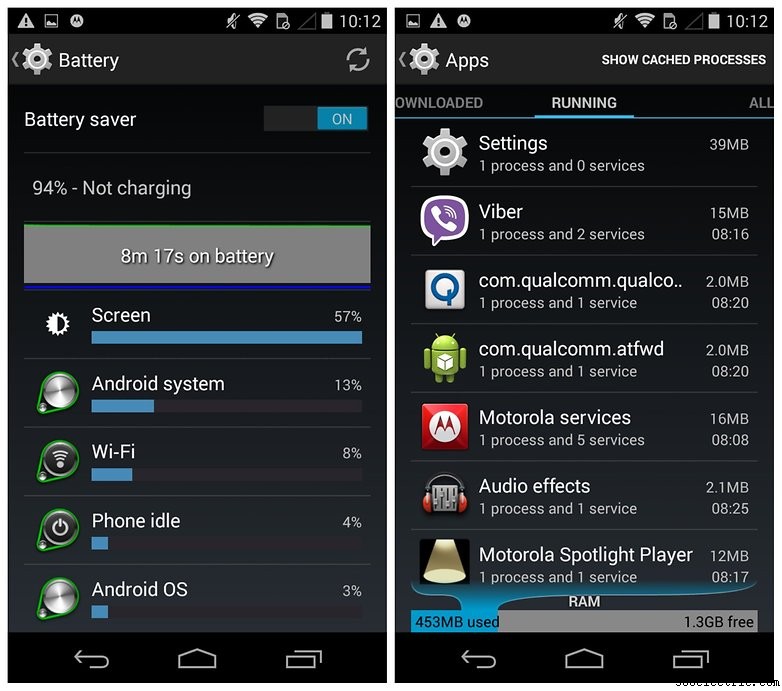
Az olyan alkalmazások, mint a Greenify, hibernálhatják az alkalmazásokat, amikor éppen nem használja őket, és segítenek azonosítani, hogy mely alkalmazások futnak folyamatosan. Nyissa meg a Beállítások> Alkalmazások menüpontot, és csúsztassa az ujját a Futás lapra, hogy megtekinthesse, mely alkalmazások futnak egyszerre. Ha egy játék, amelyet hetek óta nem játszott, csinál dolgokat, jó ötlet lehet megszabadulni tőle, vagy kényszeríteni a leállítását.
3. A Moto X-emnek Motorola Assist problémái vannak
Az alkalmazással kapcsolatos hibák első lépése az alkalmazás gyorsítótárának törlése. A fent említetteknek megfelelően lépjen a Beállítások> Alkalmazás menüpontba, és keresse meg az alkalmazást a listában. Koppintson rá, majd a Gyorsítótár törlése elemre. Ha ez nem működik, visszaléphet, és törölheti az adatokat is, de figyelem:ezzel törli az esetlegesen elmentett jelszavakat, beállításokat stb..
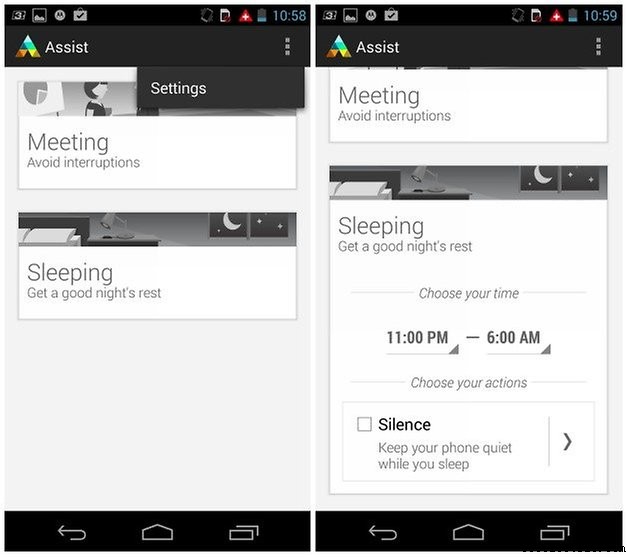
Ebben az esetben először ürítenie kell a Motorola Assist, a Motorola Assist Engine, a Motorola Assist Framework és a Motorola Assist Talk To Me gyorsítótárát. Ha ez nem segít, próbálja meg törölni az ilyen alkalmazások adatait is.
A Moto X újraindítása segíthet, de érdemes megbizonyosodnod arról is, hogy a legújabb Moto X Android-frissítéssel rendelkezel arra az esetre, ha hiányozna egy javítás. Az ellenőrzéshez lépjen a Beállítások> A telefonról> Rendszerfrissítések menüpontra.

4. A Moto X-em lefagy vagy összeomlik
Ez egy kicsit komolyabb. Lehet, hogy egy alkalmazás okozza az összeomlást, vagy maga a rendszer. Ismét győződjön meg arról, hogy a legújabb szoftverfrissítéssel rendelkezik a telefonhoz, majd kezdje el szűkíteni a problémát.
Ha meg szeretné állapítani, hogy ez a rendszer vagy egy alkalmazás, megpróbálhatja elindítani a Moto X-et csökkentett módban. Ez segít megállapítani, hogy a később hozzáadott alkalmazások valamelyike okozza-e a problémát, mivel a Csökkentett mód letiltja az összes telepített harmadik féltől származó alkalmazást. Ha a Moto X továbbra is összeomlik vagy lefagy csökkentett módban, akkor most Ön a rendszer, és nem egy alkalmazás.
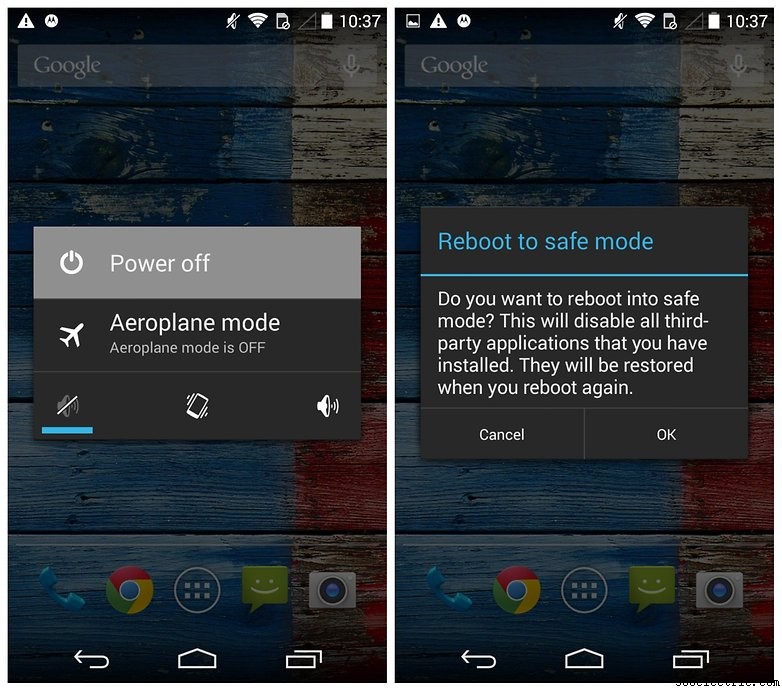
A csökkentett módba lépéshez tartsa lenyomva a bekapcsológombot a leállítási menü megjelenítéséhez. Nyomja meg és tartsa lenyomva a Kikapcsolás gombot, és megjelenik a csökkentett módba való újraindítás lehetősége. Koppintson az OK gombra. Használja Moto X-et egy ideig csökkentett módban, és figyelje a lefagyásokat vagy összeomlásokat. A csökkentett módból való kilépéshez indítsa újra a telefont.
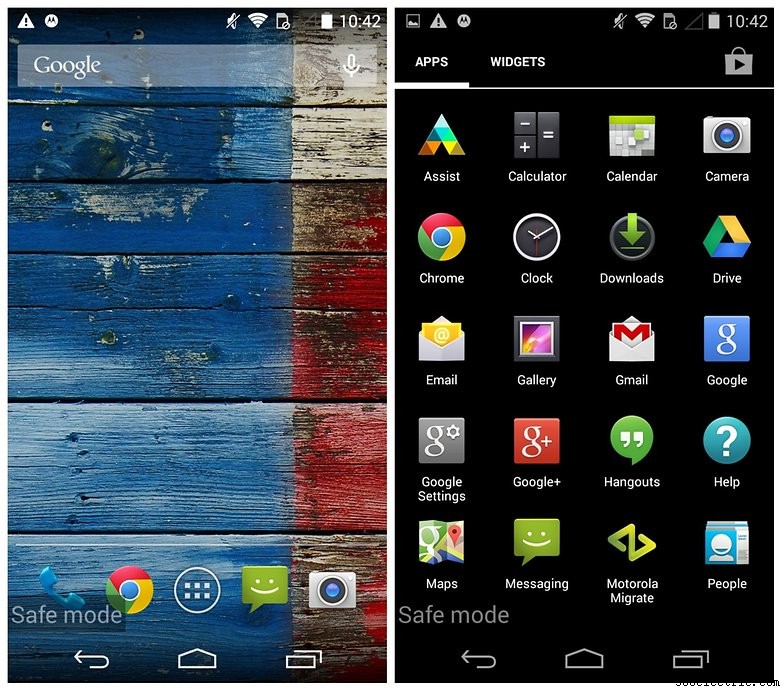
Ha minden rendben volt a Safe Moe-ban, most meg kell találnia a problémát okozó alkalmazást. Ezt megteheti próba és hiba útján, vagy ha odafigyel arra, hogy mit csinál, amikor a telefon lefagy vagy összeomlik (általában minták jelennek meg). A gyanús alkalmazások eltávolítása és annak ellenőrzése, hogy folytatódnak-e az összeomlások, egyszerű, de lassú módszer a tettes megtalálására.
Alternatív megoldásként biztonsági másolatot készíthet adatairól, visszaállíthatja a gyári beállításokat, majd lassan egyesével hozzáadhatja az alkalmazásokat, hogy lássa, mikor kezdődnek újra a problémák. A Moto X gyári visszaállításához nyissa meg a Beállítások> Biztonsági mentés és visszaállítás> Gyári adatok visszaállítása> Telefon visszaállítása
menüpontot.
5. A Moto X-em túlmelegszik
A telefon túlmelegedésének számos oka lehet, a rossz processzorkezeléstől az elszabadult folyamatokig vagy az ébresztészárakig. A legegyszerűbb, ha kikapcsolja a Moto X-et legalább 30 másodpercre. Indítsa újra a helyreállítási módban, és törölje a gyorsítótár-partíciót. Ezzel eltávolítja a legtöbb alkalmazással kapcsolatos hibát, amely túlmelegedést okozhat.
Ha a probléma továbbra is fennáll, érdemes lehet alaposabban megvizsgálni a telepített alkalmazásokat. Mindig felmelegszik a telefon egy adott alkalmazás használata után? Megnézte, mennyi RAM-ot és mennyi akkumulátor-üzemidőt használ a telefon?
Milyen egyéb problémák érintik a Moto X-et? Van más megoldás, amit kihagytunk?
